將資料服務繫結至小器具
服務所傳回的資料會顯示在「資料」面板中「傳回的資料」下的服務名稱下。如果箭頭圖示指向遠離資料內容的方向,您可將其繫結至目標。
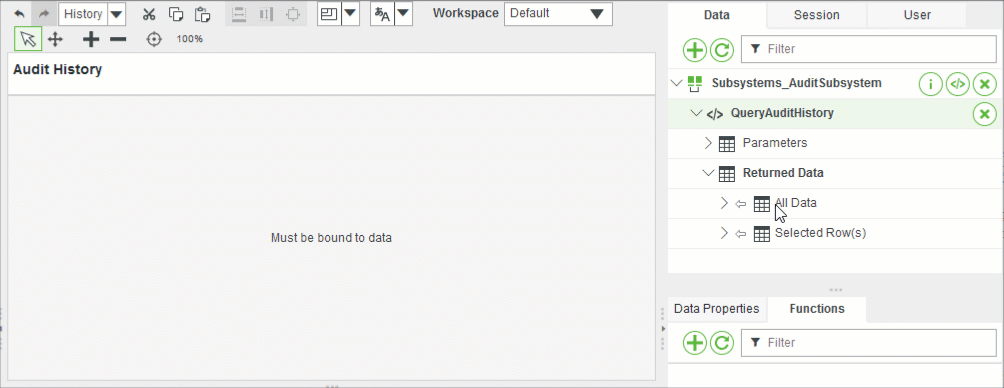
• 欲將資料服務繫結至小器具,請選取該服務的「所有資料」內容,然後將其拖曳至混搭上的小器具。
• 欲將服務繫結至僅顯示一種資料類型的小器具,例如文字方塊或核取方塊,請選取該服務的「所選列」內容。然後選取一個資料欄並將該欄拖曳到小器具上。
在畫布上,您可以將資料繫結至的小器具會以綠色邊界反白。您繫結資料內容之後,在「資料」面板中,該資料內容旁邊的箭頭圖示會填滿。您可以在「繫結」面板中檢視繫結。
有一些小器具只會顯示某種類型的資料,比如文字區域或核取方塊。在這些情況下,您可以從資料服務中選取個別欄,並將該特定欄拖曳至小器具上來繫結資料。資料一旦繫結至小器具,您便可以繼續配置小器具。
如需有關小器具組態的詳細資訊,請參閱 Mashup Builder 說明中的小器具部份。
欲在執行時間執行資料服務,請將觸發事件繫結至資料服務。最常見的觸發事件是 Loaded 混搭事件,當在執行時間載入混搭時,它會執行資料服務。欲在 Loaded 混搭事件與服務之間自動建立繫結,當您將資料內容新增至混搭時,請選取「在載入時執行」內容。
您也可以依據其他事件類型來觸發資料服務,例如選取資料、按一下按鈕,或是另一項已完成服務。例如,您可以繫結下列事件,以在混搭中執行資料服務:
• 「按鈕」小器具的 Clicked 事件。
• 「驗證器」函數的 True 或 False 事件。
• 資料服務的 DataServiceInvokeComplete 事件。